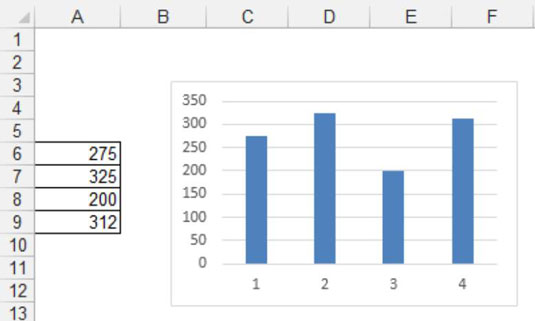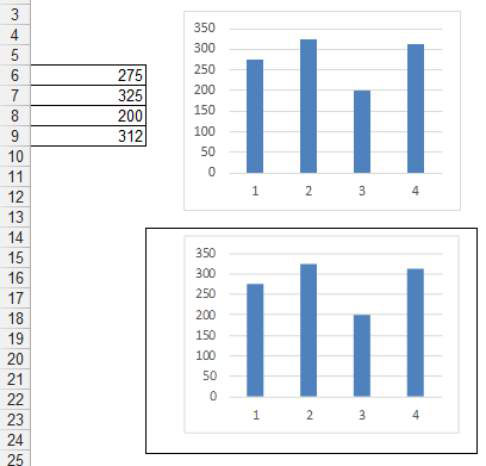Exceli kaamera tööriista kasutamiseks armatuurlaudade ja aruannete koostamisel tõstke lihtsalt esile lahtrivahemik, et seejärel jäädvustada kõik selles vahemikus reaalajas pildis. Kaamera tööriista lahe on see, et te ei piirdu ühe lahtri väärtuse näitamisega nagu lingitud tekstikasti puhul. Ja kuna pilt on reaalajas, muudavad kõik allikavahemikus tehtud värskendused pilti automaatselt.
Võtke hetk, et käia läbi selle kaameratööriista põhiesitluse. Sellel joonisel näete mõningaid lihtsaid numbreid ja nendel arvudel põhinevat diagrammi. Siin on eesmärk luua reaalajas pilt, mis sisaldab nii numbreid kui ka diagrammi. Järgige lihtsalt neid samme.
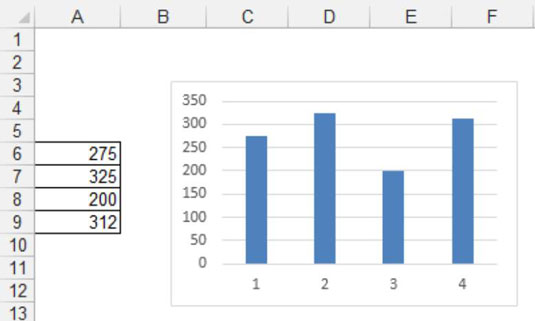
Tõstke esile vahemik, mis sisaldab teavet, mida soovite jäädvustada. Selle stsenaariumi korral valite ala diagrammiga jäädvustamiseks B3:F13.
Valige kiirjuurdepääsu tööriistaribal kaamera tööriistaikoon.
Klõpsake töölehte kohas, kuhu soovite pildi paigutada.
Excel loob kohe reaalajas pildi kogu vahemikust, nagu on näidatud sellel joonisel.
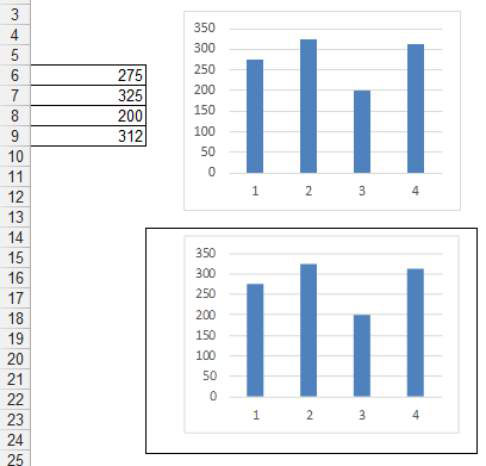
Mis tahes numbri muutmine algses vahemikus põhjustab pildi automaatselt värskendamise.
Vaikimisi on loodud pildil ääris. Piiri eemaldamiseks paremklõpsake pilti ja valige Vorminda pilt. See avab dialoogiboksi Pildi vormindamine. Vahekaardil Värvid ja jooned näete ripploendit Joone värv. Siin saate valida Värvivaba, eemaldades seeläbi äärise. Samamoodi, et saada pilt ilma ruudustikuta, eemaldage lihtsalt ruudustikud lähtevahemikust.